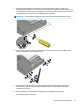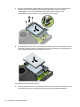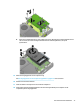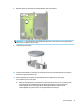Hardware reference guide
Table Of Contents
- Voorzieningen van het product
- Installatie
- Hardware-upgrades
- Voorzieningen voor onderhoud
- Waarschuwingen
- Het toegangspaneel van de computer verwijderen
- Het toegangspaneel van de computer terugplaatsen
- Systeemgeheugen upgraden
- Een vaste schijf verwijderen
- Een vaste schijf installeren
- Een M.2 PCIe solid-state drive (SSD) vervangen
- De WLAN-module vervangen
- Een externe antenne installeren
- Accu vervangen
- Het optionele draadloze toetsenbord of de draadloze muis synchroniseren
- Elektrostatische ontlading
- Richtlijnen voor gebruik, regelmatig onderhoud en voorbereiding voor transport
- Toegankelijkheid
- Index
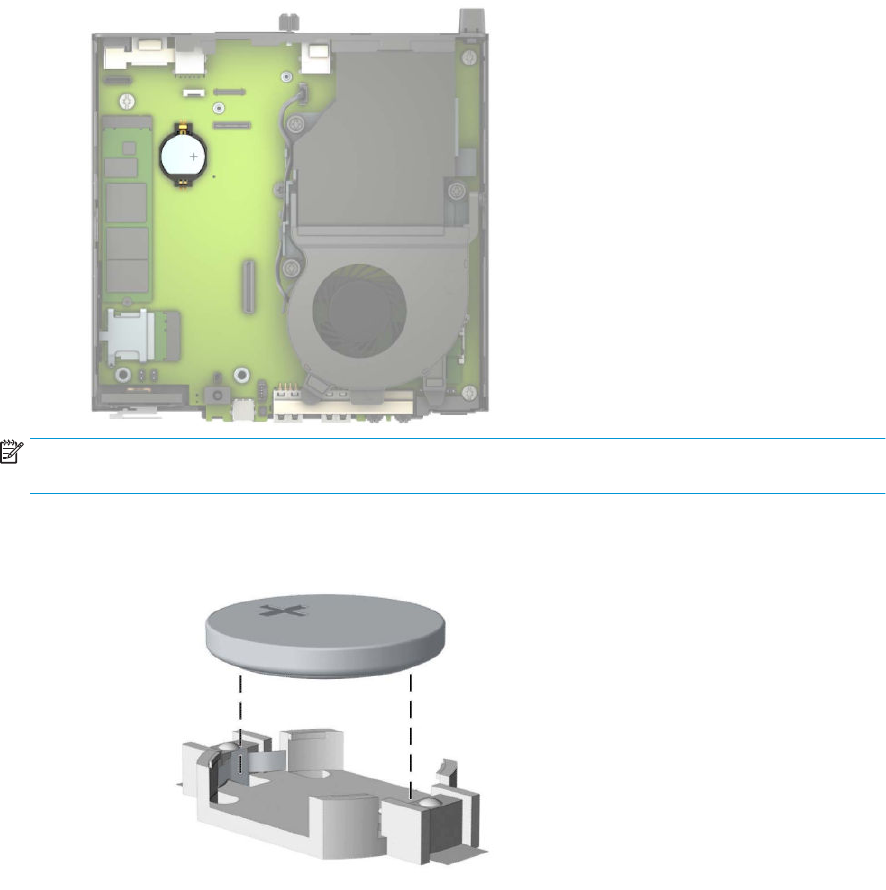
8. Bepaal de plaats van de batterij en de batterijhouder op de systeemkaart.
OPMERKING: U moet mogelijk een klein hulpmiddel gebruiken, zoals een pincet of een puntbektang,
om de accu te verwijderen en vervangen.
9. Til de batterij uit de houder.
10. Schuif de nieuwe batterij in de houder, met de pluspool naar boven. De batterijhouder zet de batterij
automatisch op de juiste manier vast.
11. Plaats, afhankelijk van uw model, de vasteschijfhouder of de grasche processor terug.
Voor modellen met een vaste schijf:
a. Plaats de vastschijfhouder in de behuizing en schuif deze daarna naar voren (1). Plaats de twee
schroeven (2) die de vastschijfhouder op de behuizing bevestigen en sluit vervolgens de
vasteschijfkabel (3) aan op de systeemkaart. Bevestig de kabel door de klem van de
vasteschijfkabel (4) op de connector van de systeemkaart te bevestigen.
Accu vervangen 41